PS层样式详解:外侧发光
来源:sc115.com | 402 次浏览 | 2011-06-29
标签: 外侧 样式 PS层样式详解 外侧发光 图层样式
添加了"外侧发光"效果的层好像下面多出了一个层,这个假想层的填充范围比上面的略大,却省混合模式为“屏幕”(Screen),默认透明度为75%,从而产生层的外侧边缘“发光”的效果。
由于默认混合模式是“屏幕”,因此如果背景层被设置为白色,那么不论你如何调整外侧发光的设置,效果都无法显示出来。要想在白色背景上看到外侧发光效果,必须将混合模式设置为“屏幕”以外的其他值。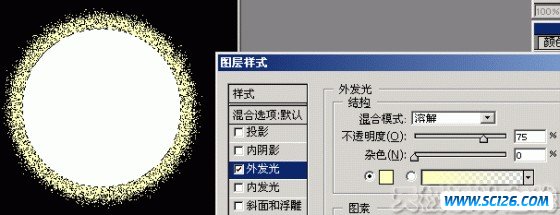

由于默认混合模式是“屏幕”,因此如果背景层被设置为白色,那么不论你如何调整外侧发光的设置,效果都无法显示出来。要想在白色背景上看到外侧发光效果,必须将混合模式设置为“屏幕”以外的其他值。
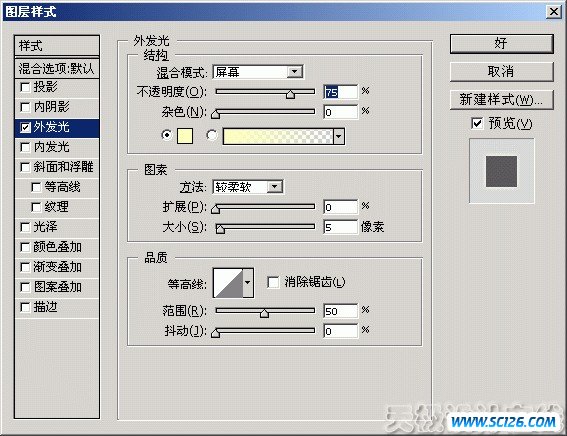
外侧发光可以设置的参数包括:
结构
混合模式(Blend Mode)
不透明度(Opactity)
杂色(Noise)
渐变和颜色(Gradient or Color)
图案
方法(Technique)
扩展(Spread)
大小(Size)
品质
等高线(Contour)
范围(Range)
抖动(Ditter)
混合模式(Blend Mode)
默认的混合模式是“屏幕”,上面说过,外侧发光层如同在层的下面多出了一个层,因此这里设置的混合模式将影响这个虚拟的层和再下面的层之间的混合关系。比如
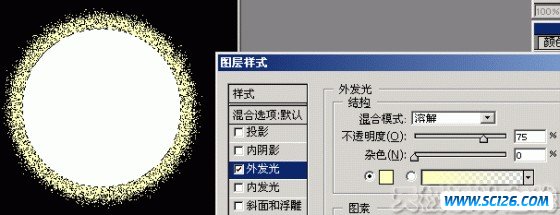
不透明度(Opactity)
光芒一般不会是不透明的,因此这个选项要设置小于100%的值。光线越强(越刺眼),应当将其不透明度设置得越大。
杂色(Noise)
杂色用来为光芒部分添加随机的透明点。杂色的效果和将混合模式设置为“溶解”产生的效果有些类似,但是“溶解”不能微调,因此要制作细致的效果还是要使用“杂色”。

渐变和颜色(Gradient or Color)
外侧发光的颜色设置稍微有一点特别,你可以通过单选框选择”单色“或者”渐变色“。即便选择”单色“,光芒的效果也是渐变的,不过是渐变至透明而已。如果选择”渐变色“,你可以对渐变进行随意设置。

搜索: 外侧 样式 PS层样式详解 外侧发光 图层样式
- 上一篇: ps图层解析:图层蒙版
- 下一篇: 图层蒙版的五大功能(四)配合调整层创造神奇
 多种冰激凌和蛋糕PNG图标
多种冰激凌和蛋糕PNG图标 精美蔬菜高清图片4
精美蔬菜高清图片4 精美蔬菜高清图片2
精美蔬菜高清图片2 精美蔬菜高清图片3
精美蔬菜高清图片3 精美蔬菜高清图片1
精美蔬菜高清图片1 景观效果图素材
景观效果图素材 景观效果图素材
景观效果图素材 手机高清图片
手机高清图片 景观效果图素材
景观效果图素材